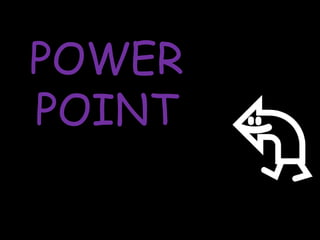
Camilo solo millos
- 1. POWER POINT
- 3. POWER POINT Microsoft PowerPoint es un programa de presentación desarrollado por la empresa Microsoft para sistemas operativos Microsoft Windows y Mac OS, ampliamente usado en distintos campos como la enseñanza, negocios, etc. Según las cifras Microsoft Corporación, cerca de 30 millones de presentaciones son realizadas con PowerPoint cada día. Forma parte de la suite Microsoft Office. Es un programa diseñado para hacer presentaciones con texto esquematizado, fácil de entender, animaciones de texto e imágenes prediseñadas o importadas desde imágenes de la computadora. Se le pueden aplicar distintos diseños de fuente, plantilla y animación. Este tipo de presentaciones suele ser muy llamativo y mucho más práctico que los de Microsoft Word.
- 4. HISTORIA A mediados de 1980, dos productores de software en una pequeña oficina en California llamada Forethought, Inc. estaban calladamente desarrollando el primer software de presentaciones gráficas para la computadora personal. Los primeros esfuerzos de estos dos productores de software fueron poco recompensados. Una serie de compañías inversionistas declinaron invertir en dicho programa, que era conocido como "Presenter" y estaba dirigido a la plataforma Mac, específicamente a la computadora personal Apple Mac II. Pero Bob Gaskins, dueño de la compañía Forethought, Inc., y el coproductor del programa, no perdieron las esperanzas. Después de dos años de negociaciones (1985-87), vendieron por fin la compañía y su software a la gigante Microsoft Corporation (Bill Gates) por la suma de catorce millones de dólares USA.
- 6. PARA UNA BUENA PRESENTACIÓN Que sea simple! no debe haber nada de información superflua en tu ppt (para esto es muy útil sentarse a pensar antes de construir ¿cuales el propósito de la charla? ¿que es lo que la audiencia se debe llevar después de escucharte/verte? ¿que es lo que espera y valora la audiencia?). las slides deben tener "espacio en blanco" no caer en la tentación de llenar cada espacio con algún logo, tabla o gráfico (mucho menos texto) que no contribuyan a un mejor entendimiento. mientras menos "ruido" haya en las slides, mas fuerte será el impacto visual del mensaje. debes ser pertinente con la información dentro del contexto en el cual se dará la presentación.
- 7. BARRAS DE HERRAMIENTA La barra de menús Presenta el título de cada menú que se puede desplegar para elegir las distintas opciones que ofrece cada uno. Utilizando el menú se puede acceder a todas las herramientas del programa. La barra de herramientas estándar Esta barra permite acceder de forma cómoda a las herramientas que se utilizan con más frecuencia. Colocando el ratón sobre cada uno de los botones, aparece un pequeño texto que indica su función. La barra de herramientas de formato Incluye las herramientas más comunes para dar formato al texto de las presentaciones.